Hogyan növelhető a kép az imovie-ban?
Lépések szerkesztése
Futtassa az IMOVIE programot, és válassza ki az IMOVIE projektet, amelyhez Zoom hatás (méretezés) hozzáadására van szüksége.
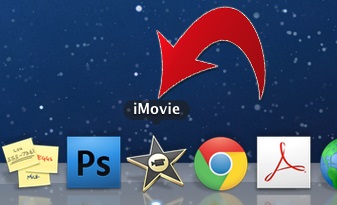
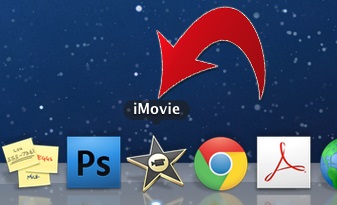
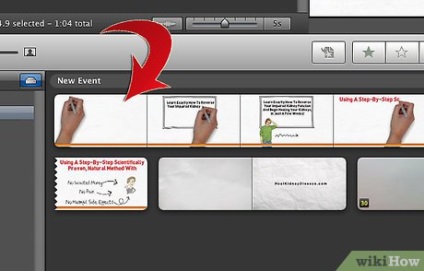
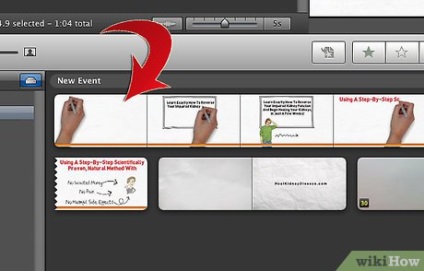
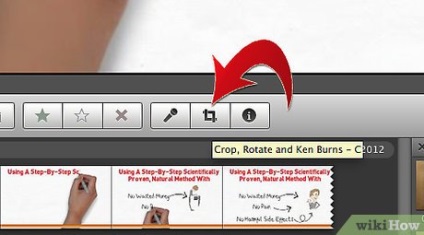
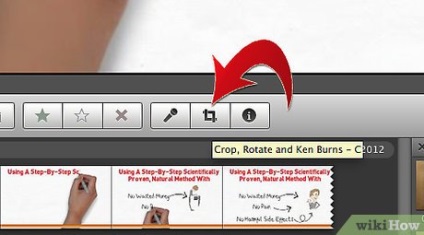
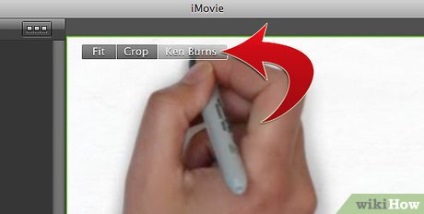
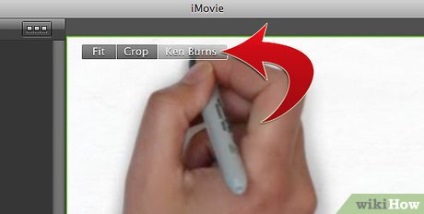
- Helyezze a zöld téglalapot arra a területre, ahol a klip kezdõdik, ahol nagyító hatású lesz. Helyezze a vörös négyszöget a kívánt terület fölé, ahol a Zoom hatás (zoom hatás) véget ér. Például, egy zöld téglalap lehet irányítani egy kisebb területen, ami egy nagyobb hatást, és a piros téglalap lehet helyezni a nagy szempont clip kicsinyíteni. Ezeket a téglalapokat mozgathatja úgy, hogy mindegyiket egy adott helyre húzza, amelybe méretezi.
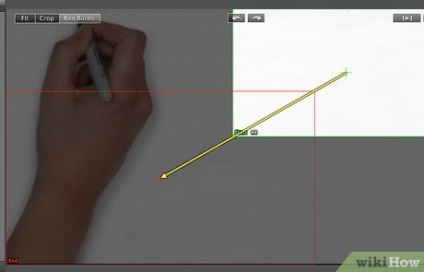
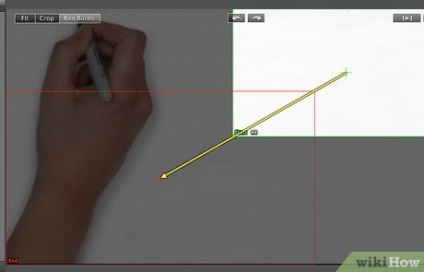
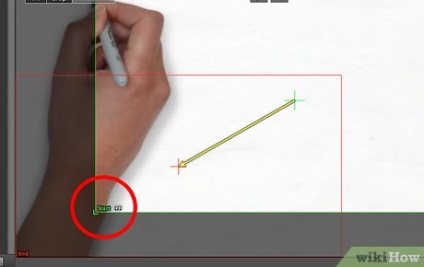
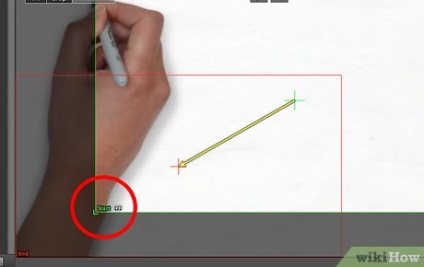
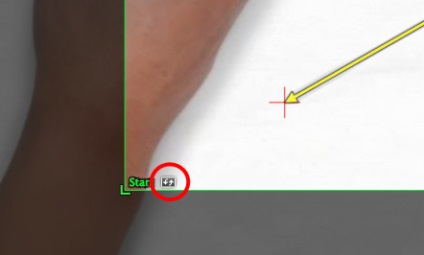
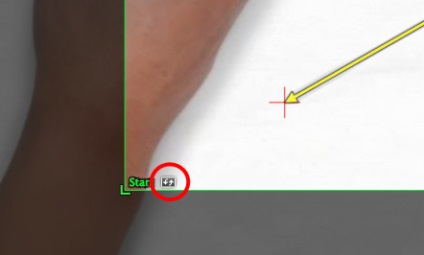
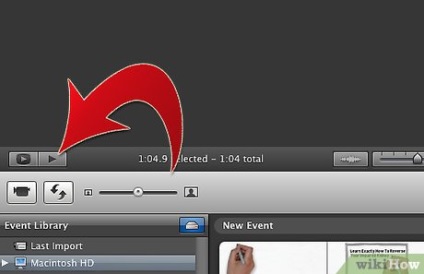
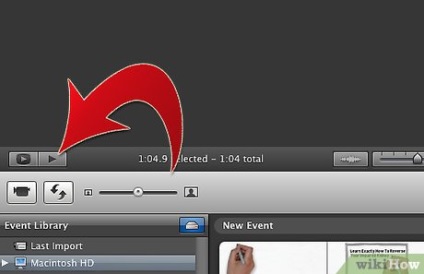
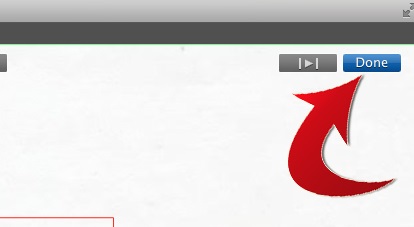
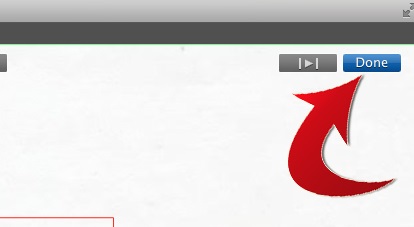
Kattintson a "Kész" gombra, miután megváltoztatta az effektust a kívánt pozícióra, hogy alkalmazza az éppen létrehozott hatásokat